Разработка инфо-панели. Статья 2
Настоящая статья – вторая из цикла, описывающего создание инфо-панели, подключенной напрямую к инфо-источнику SAP ERP. В этой статье пойдет речь о разработке отчета Web Intelligence на базе уже созданного ранее юниверса (бизнес-уровня).
Статья 2. Продолжение
Второй этап – создание отчета Web Intelligence
Настоящая статья – вторая из цикла, описывающего создание инфо-панели, подключенной напрямую к инфо-источнику SAP ERP. В этой статье пойдет речь о разработке отчета Web Intelligence на базе уже созданного ранее юниверса (бизнес-уровня).
Пошаговое описание второго этапа
1. Открываем SAP Business Objects Web Intelligence Rich Client (Рисунок 1):
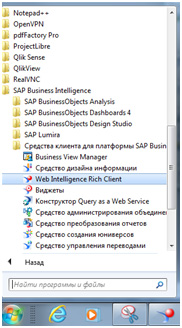
Рисунок 1. Запуск Web Intelligence Rich Client
2. Выбираем юниверс, создание которого описано в первой статье цикла. Нажимаем «Выбрать».
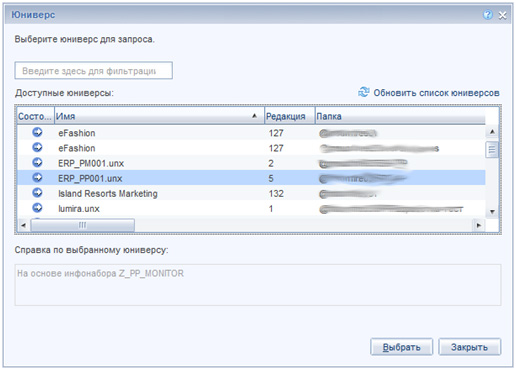
Рисунок 2. Выбор юниверса для создания WEBI отчета
3. Настраиваем запрос для WEBI отчета. Выбираем нужные для построения отчета Объекты результатов, настраиваем фильтры запроса (Рис.3).
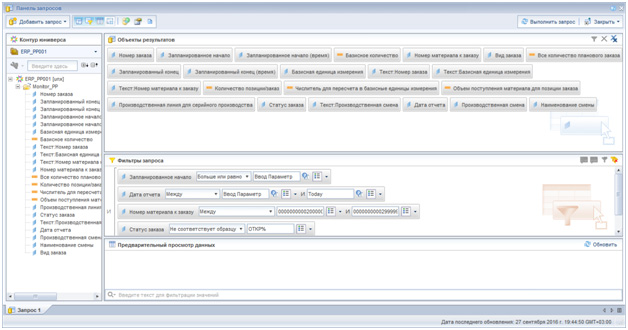
Рисунок 3. Панель запросов
4. Остановимся подробнее на настройке фильтра с использованием параметра бизнес-уровня, созданного в предыдущей статье. Для настройки фильтра по дате, выбираем значение «Подсказка» (Рисунок 4).
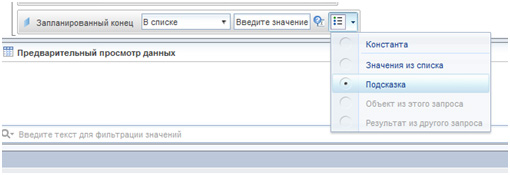
Рисунок 4. Настройка фильтра.
5. Выбираем оператор сравнения для фильтра. Рисунок 5
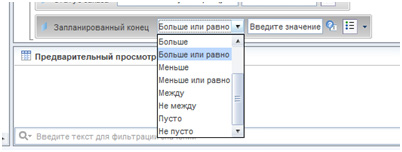
Рисунок 5. Оператор сравнения
6. Настраиваем свойства подсказки. Устанавливаем значение «Использовать параметры юниверса», выбираем необходимый нам параметр. Рисунок 6

Рисунок 6. Свойства подсказки
7. При необходимости проверяем скрипт запроса (Рис.7-7а).
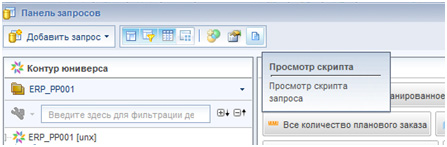
Рис.7
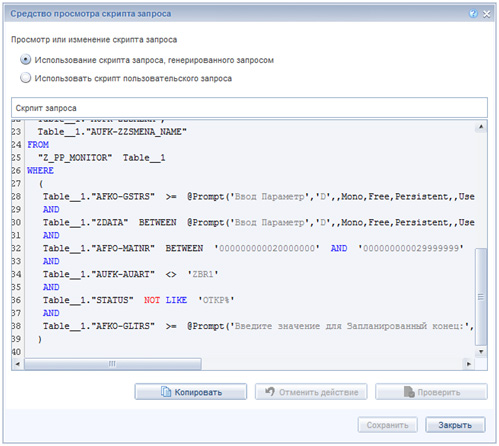
Рисунок 7а. Средство просмотра скрипта запроса
8.
Если хотите прочитать статью полностью и оставить свои комментарии присоединяйтесь к sapland
ЗарегистрироватьсяУ вас уже есть учетная запись?
Войти
